 Mobiles Tutorial
Mobiles Tutorial
 Android Telefon
Android Telefon
 So aktivieren Sie den Gastmodus auf OnePlus 8t_Schritte zum Festlegen des Gastmodus auf OnePlus 8t
So aktivieren Sie den Gastmodus auf OnePlus 8t_Schritte zum Festlegen des Gastmodus auf OnePlus 8t
So aktivieren Sie den Gastmodus auf OnePlus 8t_Schritte zum Festlegen des Gastmodus auf OnePlus 8t
Der PHP-Editor Youzi führt Sie in die Einstellungsmethode für den Gastmodus von OnePlus 8T ein. Wenn Sie den Gastmodus aktivieren, können Sie anderen die Nutzung Ihres Telefons ermöglichen, ohne Ihre privaten Daten preiszugeben. In diesem Artikel erklären wir ausführlich, wie Sie den Gastmodus auf dem OnePlus 8T-Telefon aktivieren und stellen detaillierte Einrichtungsschritte bereit, damit Sie diese problemlos meistern können.
1. Klicken Sie im Telefoneinstellungsmenü auf [System].
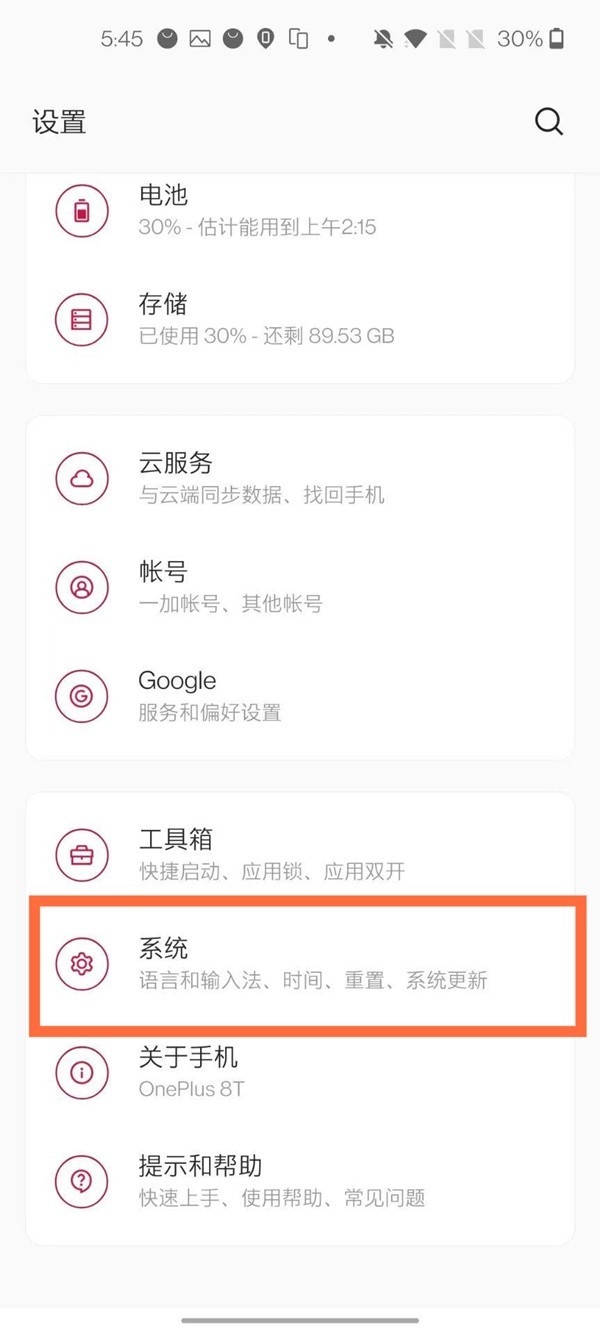
2. Klicken Sie auf die Option [Mehrbenutzer].
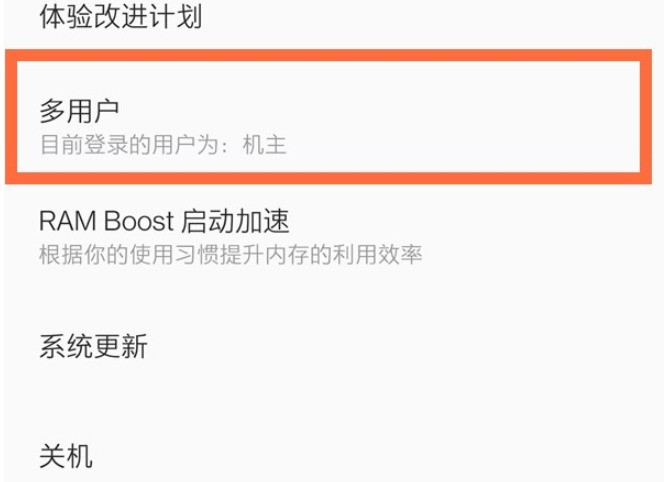
3. Schalten Sie den Schalter auf der rechten Seite von [Schließen] ein, um den Gastmodus zu aktivieren.
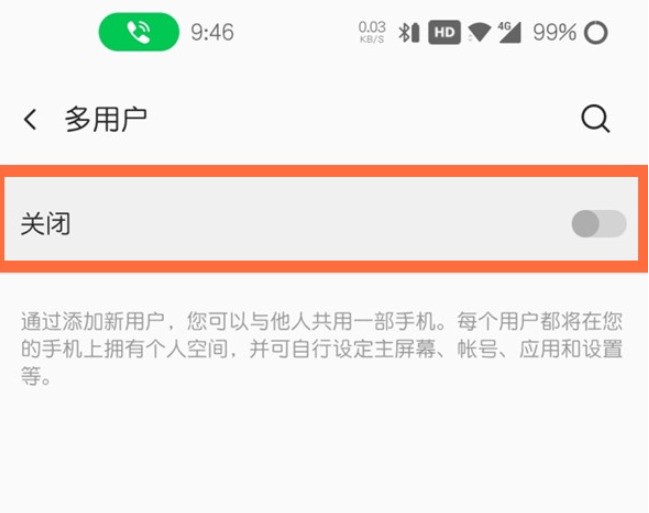
Das obige ist der detaillierte Inhalt vonSo aktivieren Sie den Gastmodus auf OnePlus 8t_Schritte zum Festlegen des Gastmodus auf OnePlus 8t. Für weitere Informationen folgen Sie bitte anderen verwandten Artikeln auf der PHP chinesischen Website!

Heiße KI -Werkzeuge

Undresser.AI Undress
KI-gestützte App zum Erstellen realistischer Aktfotos

AI Clothes Remover
Online-KI-Tool zum Entfernen von Kleidung aus Fotos.

Undress AI Tool
Ausziehbilder kostenlos

Clothoff.io
KI-Kleiderentferner

AI Hentai Generator
Erstellen Sie kostenlos Ai Hentai.

Heißer Artikel

Heiße Werkzeuge

Notepad++7.3.1
Einfach zu bedienender und kostenloser Code-Editor

SublimeText3 chinesische Version
Chinesische Version, sehr einfach zu bedienen

Senden Sie Studio 13.0.1
Leistungsstarke integrierte PHP-Entwicklungsumgebung

Dreamweaver CS6
Visuelle Webentwicklungstools

SublimeText3 Mac-Version
Codebearbeitungssoftware auf Gottesniveau (SublimeText3)

Heiße Themen
 1378
1378
 52
52
 Wo kann man den Gastmodus in Google Chrome aktivieren? So aktivieren Sie den Gastmodus in Google Chrome
Mar 13, 2024 pm 04:11 PM
Wo kann man den Gastmodus in Google Chrome aktivieren? So aktivieren Sie den Gastmodus in Google Chrome
Mar 13, 2024 pm 04:11 PM
Google Chrome verfügt über einen Gastmodus, der es anderen Benutzern ermöglicht, Ihren Computer zu verwenden oder zu durchsuchen. Es kann ein leeres Profil für temporäre Besucher erstellen, um die Privatsphäre der Benutzer besser zu schützen. Wie aktiviert man den Gastmodus in Google Chrome? Die Bedienung ist sehr einfach. Schauen wir uns die folgenden detaillierten Schritte an. Techniken zum Aktivieren des Gastmodus in Google Chrome 1. Öffnen Sie den Google Chrome-Browser, wie in der Abbildung gezeigt. 2. Geben Sie chrome://flags/#enable-new-profile-management in die Adressleiste ein, wie in der Abbildung gezeigt. 3. Suchen Sie nach „Neues persönliches Datenverwaltungssystem Windows aktivieren“ und klicken Sie auf „
 Wie lege ich Berechtigungen für den Gastmodus in Win10 Home Edition fest?
Jan 17, 2024 pm 02:36 PM
Wie lege ich Berechtigungen für den Gastmodus in Win10 Home Edition fest?
Jan 17, 2024 pm 02:36 PM
Wenn Sie viele vertrauliche Informationen auf Ihrem Computer gespeichert haben und diese vor anderen schützen möchten, besteht eine der einfachsten und direktesten Möglichkeiten darin, den Gastmodus zu aktivieren! Auf diese Weise können Ihre persönlichen Datenschutzdateien geschickt vor der Außenwelt verborgen werden. So legen Sie Gastberechtigungen auf dem Win10-System fest ". 2. Klicken Sie auf „Andere zu diesem Computer hinzufügen“, klicken Sie auf „Wie meldet sich diese Person an“ und geben Sie die Mobiltelefonnummer oder E-Mail-Adresse ein. Ps: Wenn Sie die Zugriffsrechte eines bestehenden Benutzers anpassen möchten, klicken Sie einfach auf die direkte Eingabe und überspringen Sie den zweiten Schritt oben. 3. Tim
 Anleitung zum Aktivieren des Win11-Gastmodus: Erstellen und verwenden Sie ein Win11-Gastkonto
Jan 29, 2024 pm 03:06 PM
Anleitung zum Aktivieren des Win11-Gastmodus: Erstellen und verwenden Sie ein Win11-Gastkonto
Jan 29, 2024 pm 03:06 PM
Der Gastmodus ist eigentlich ein temporäres Konto und auch ein Gastkonto. Es ermöglicht anderen, einige grundlegende Vorgänge auf unserem Computer auszuführen, hat jedoch keine Auswirkungen auf persönliche Dateien und Systeme. Wie kann man den Gastmodus in Win11 aktivieren? Lassen Sie diese Website die spezifischen Betriebsmethoden für Benutzer sorgfältig vorstellen. Anleitung zum Erstellen eines Gastkontos unter Win11 1. Drücken Sie die Start-Taste oder die Windows-Taste, um das Menü zu starten, und klicken Sie auf Einstellungen. Alternativ können Sie auch die Tastenkombination Windows-Taste + I verwenden, um die Einstellungen direkt zu öffnen. 2. Wählen Sie im linken Menü „Konten“ aus und klicken Sie dann in der rechten Liste auf „Familie und andere Benutzer“. 4. Als nächstes wird der Microsoft-Kontobildschirm angezeigt, in dem Sie aufgefordert werden, sich anzumelden. Anstatt sich anzumelden, klicken Sie auf
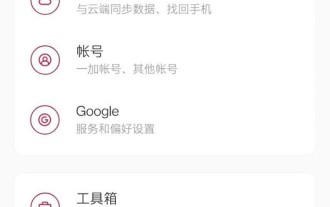 So aktivieren Sie den Gastmodus auf OnePlus 8t_Schritte zum Festlegen des Gastmodus auf OnePlus 8t
Mar 23, 2024 am 09:56 AM
So aktivieren Sie den Gastmodus auf OnePlus 8t_Schritte zum Festlegen des Gastmodus auf OnePlus 8t
Mar 23, 2024 am 09:56 AM
1. Klicken Sie im Telefoneinstellungsmenü auf [System]. 2. Klicken Sie auf die Option [Mehrbenutzer]. 3. Schalten Sie den Schalter auf der rechten Seite von [Schließen] ein, um den Gastmodus zu aktivieren.
 So machen Sie lange Screenshots mit OnePlus 8t_Detaillierte Einführung zum Erstellen langer Screenshots mit OnePlus 8t
Mar 23, 2024 am 09:01 AM
So machen Sie lange Screenshots mit OnePlus 8t_Detaillierte Einführung zum Erstellen langer Screenshots mit OnePlus 8t
Mar 23, 2024 am 09:01 AM
1. Halten Sie gleichzeitig die Ein-/Aus-Taste und die Leiser-Taste gedrückt, um einen Screenshot zu machen. (Sie können auch auf die Screenshot-Tastenkombination im Dropdown-Menü klicken oder mit drei Fingern einen Screenshot erstellen.) 2. Nachdem der Screenshot erfolgreich erstellt wurde, klicken Sie unter der Screenshot-Vorschau in der unteren rechten Ecke auf [Langer Screenshot]. 3. Das Telefon wechselt automatisch zum Bildlauf-Screenshot. Klicken Sie auf den Bildschirm, um den Screenshot zu beenden.
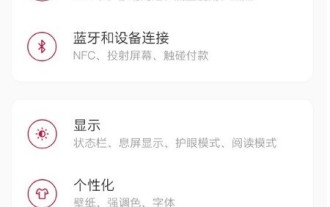 So deaktivieren Sie den Screenshot-Sound auf OnePlus 8t_So deaktivieren Sie den Screenshot-Sound auf OnePlus 8t
Mar 22, 2024 pm 07:11 PM
So deaktivieren Sie den Screenshot-Sound auf OnePlus 8t_So deaktivieren Sie den Screenshot-Sound auf OnePlus 8t
Mar 22, 2024 pm 07:11 PM
1. Klicken Sie im Telefoneinstellungsmenü auf [Ton und Vibration]. 2. Klicken Sie auf die Option [Systemton]. 3. Schalten Sie den Schalter auf der rechten Seite von [Wähltastaturton] aus.
 So bedienen Sie den geteilten Bildschirm auf OnePlus 8t_So bedienen Sie den geteilten Bildschirm auf OnePlus 8t
Mar 22, 2024 pm 07:16 PM
So bedienen Sie den geteilten Bildschirm auf OnePlus 8t_So bedienen Sie den geteilten Bildschirm auf OnePlus 8t
Mar 22, 2024 pm 07:16 PM
1. Schalten Sie Ihr Telefon ein und klicken Sie auf die Menüschaltfläche unten links auf dem Bildschirm. 2. Rufen Sie die Multitasking-Oberfläche auf, drücken Sie lange auf die Anwendung und klicken Sie auf „Geteilter Bildschirm“. Hinweis: Dieser Artikel bezieht sich auf das Wasserstoff-OS10.0-System des OnePlus 8t-Mobiltelefons.
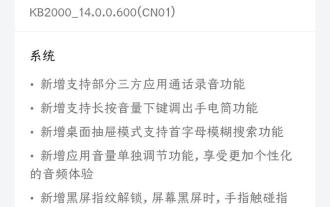 Das OnePlus 8T-Mobiltelefon bringt die offizielle Version von ColorOS 14.0.0.600 voran: Entsperren des Fingerabdrucks auf dem Bildschirm, Aufzeichnung von App-Anrufen
May 08, 2024 am 08:43 AM
Das OnePlus 8T-Mobiltelefon bringt die offizielle Version von ColorOS 14.0.0.600 voran: Entsperren des Fingerabdrucks auf dem Bildschirm, Aufzeichnung von App-Anrufen
May 08, 2024 am 08:43 AM
Laut Nachrichten vom 7. Mai hat das OnePlus 8T-Mobiltelefon heute die offizielle Version von ColorOS 14.0.0.600 (CN01) veröffentlicht. Die Größe des Installationspakets beträgt etwa 1,68 GB und es werden Anrufaufzeichnungen von Drittanbieteranwendungen und andere Systemfunktionen hinzugefügt. Der Inhalt dieses Updates ist wie folgt zusammengefasst: Das System hat Unterstützung für die Anrufaufzeichnungsfunktion einiger Drittanbieteranwendungen hinzugefügt. Neue Unterstützung für das lange Drücken der Leiser-Taste, um die Taschenlampenfunktion aufzurufen Fuzzy-Suchfunktion. Neue Funktion zum individuellen Anpassen der Anwendungslautstärke. Wenn der Bildschirm schwarz ist, berühren Sie den Fingerabdruckbereich, um die Entsperrung direkt abzuschließen. Dies verbessert das Entsperrerlebnis und optimiert die Anzeige im Lautstärkebalkenstil, um den Bedienkomfort und die visuelle Konsistenz zu verbessern



